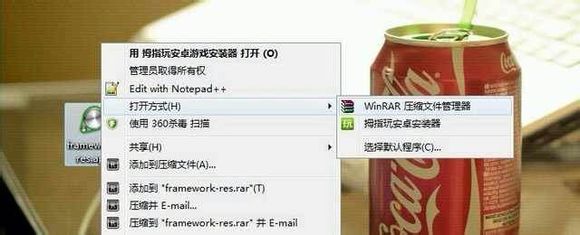萬盛學電腦網 >> 圖文處理 >> Photoshop教程 >> ps圖片處理 >> Photoshop創建復古風格拳擊海報
Photoshop創建復古風格拳擊海報
這是一張來自Psdtut+網站的海報設計。
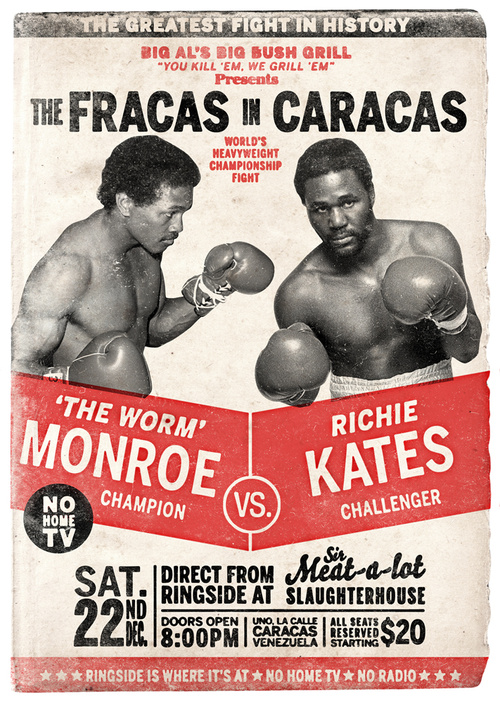
圖00
創建復古的效果沒什麼新奇的,但是模仿一張數十年前的海報時,需要注意的東西就多了。我們將嘗試著做一張上世紀六十年代的拳擊海報,開始吧!
第1步
在任何設計的最初,你都應該先考慮如何傳達出你的信息。
我們選用了A3紙張的海報模式,記住:當你在設計海報或者是別的什麼用於打印的東西是,一定要流出出血框,范圍大概是3至5毫米。
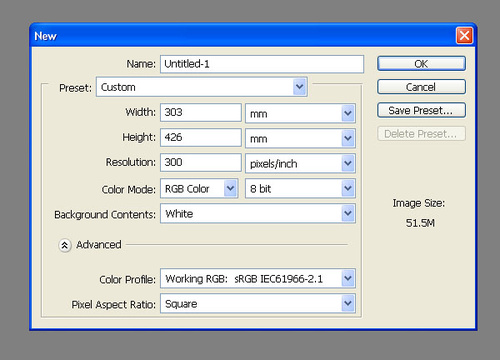
圖01
你最好在開始Ps工作之前,現在手稿上繪制海報草圖。雖然電腦可以幫助你不受約束地嘗試各種可能的方案,但是它並不能幫助你找到合適的解決方式,也不能幫助你形成整體的思路。
第2步
對於這樣風格的海報,我們需要一張舊紙張的素材。找一個你喜歡的,或者直接用我們給你提供的素材。將文件導入PS工程並且將它縮放至合適大小。
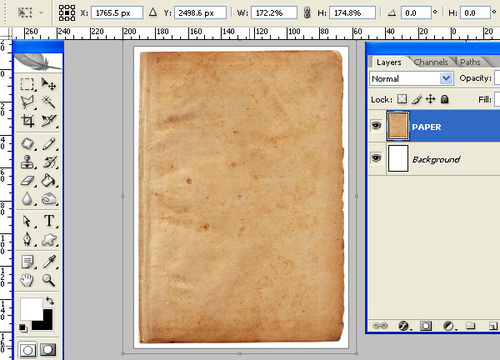
圖03
第3步
紙張應該是來自60年代的效果,它實際上不可能有我們現在看到的這樣陳舊,所以我們需要新建一些調整圖層來調整效果,我用了一個阈值調整。
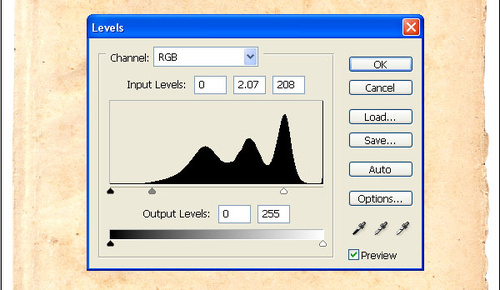
圖04
以及顏色和飽和度調整。在你進一步設計之前,整理下你的圖層是很有必要的。
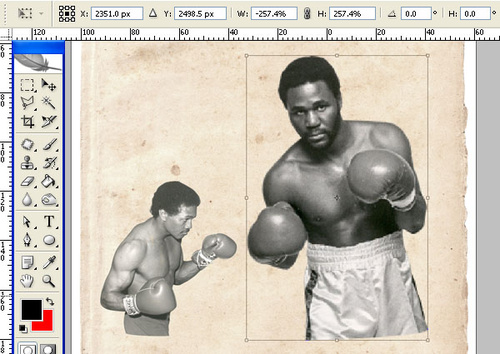
圖05
第4步
現在你可以依據你最初的草圖設計來進行海報的制作了——這會大大加快你設計的進度,但是不要被你的草圖所束縛了。只要你突然有了一些好創意,你就可以在電腦上試試它們。
我找到了兩張職業拳擊手的特寫照片。你要是身材夠好,自己拍吧(翻譯小編也是醉了)。
在教程中,我為了便於稱呼圖層,分別給這兩個帥哥起了名字,Monroe和Kates。在60年代,那時候肯定沒有現在這樣的計算機啦,所以他們的海報都是手工制作的。為了向偉大的美工們致敬,我們需要對這兩人的照片做一些處理。我們使用鋼筆工具來確定拳擊手們的輪廓,就好像這兩個人的照片是從哪兒剪下來的一樣。
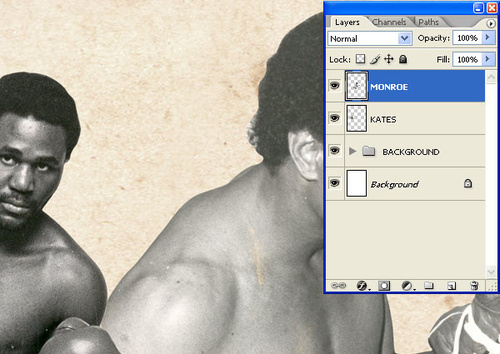
圖06
第5步
將他們拖入我們的PS工程文件然後將他們縮放到合適的大小。使用阈值調整圖層來使得這兩個拳擊手的色調看起來差不多一致,它們需要相同的曝光。降低兩位拳擊手的飽和度,並將圖層的混合模式調整為正片疊底。
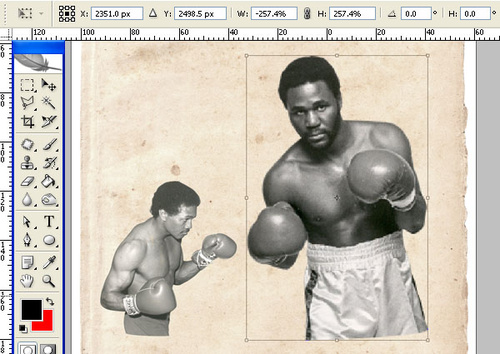
圖07
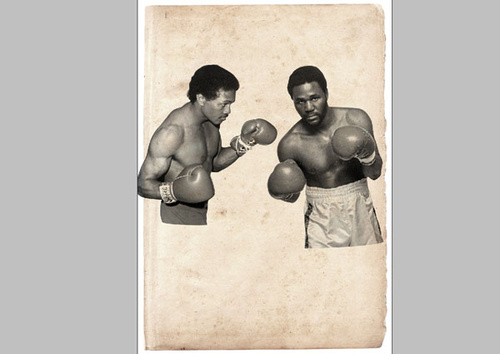
圖08
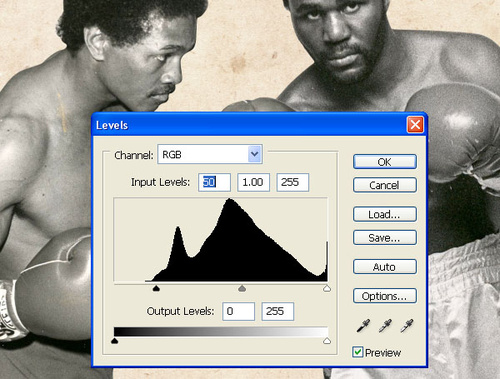
圖09
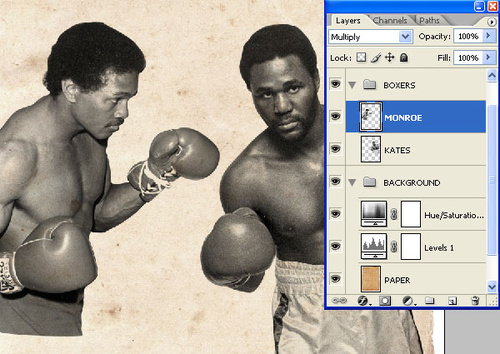
圖10
第6步
打開視圖菜單下的標尺選項。設立橫向和縱向的參考線各兩條。我將水平方向上的參考線分別樹立在224mm和305mm處,縱向方向上的參考線放在146.6mm和147mm處。
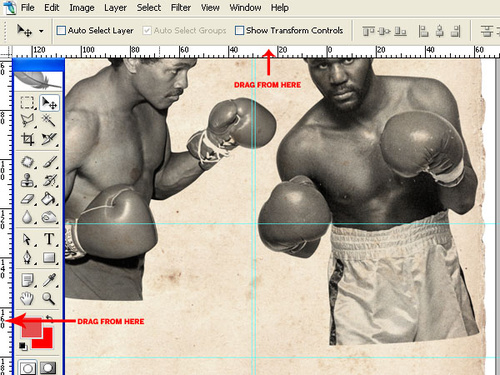
圖11
選擇矩形工具,將它的模式設置為形狀而非路徑。將前景色設置為#e45050並按如圖所示方式繪制兩個矩形。我們不能使用飽和度太高的顏色,因為那是打印不出來的。將圖層的混合模式設置為正片疊底。

圖12
選擇左邊的矩形並調用自由變換工具。按住Ctrl和Shift鍵同時鼠標點擊矩形右側中間的小方框並向下拖動,將矩形變形為如圖所示的樣子,對右邊的矩形進行類似的操作。
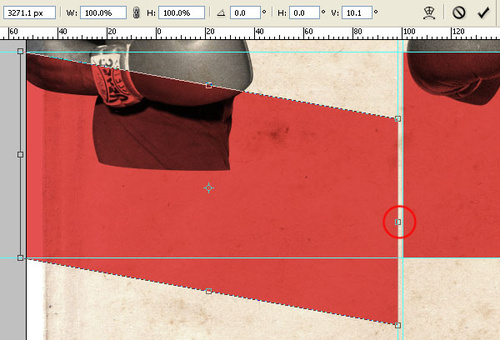
圖13
第7 步
現在我們需要用這兩個矩形來遮蓋住Monroe和Kates兩人不需要的部分。選擇Kates並添加圖層蒙版。按住Ctrl鍵並在矩形的縮略圖上單擊來選中選區,在Kates圖層的蒙版上填充黑色來遮蓋住這部分圖像。對另一半進行類似的操作。
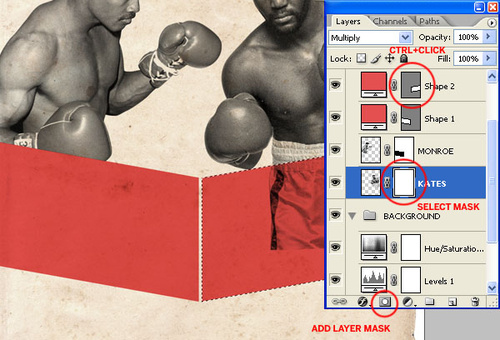
圖14
你知道,在60年代,打印技術並不是完美無缺的,所以我們也不能精准的遮蓋住人像的下半部分。我們首先要解鎖人像圖層和圖層蒙版的鏈接,並且稍微移動下兩個圖層蒙版所處的位置。
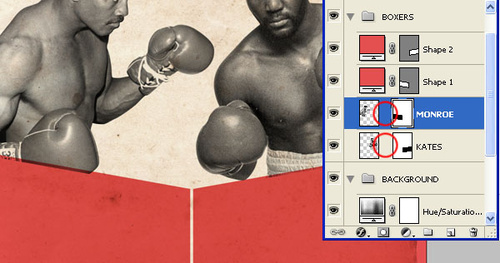
圖15
第8步
現在可以開始添加文字了。大寫字母在那時候非常流行,甚至是被過度使用。它們可以使得畫面看起來整潔,並且比小寫字母更加醒目,能更好的貼合拳擊運動的海報主題。
按照下圖所示的內容打上文字(worm = 蠕蟲……),你也可以把名字替換成你自己的。我是用了BentonSans字體,名字應該要比姓的大小要小,按照如圖所示。
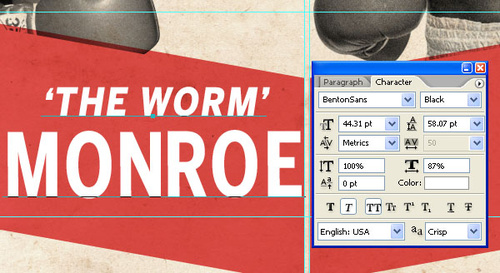
圖16
使用相同字體並且使用字符間距較小的“壓縮”版本來使得姓更加醒目。將字體大小調整到原來的2.5倍。
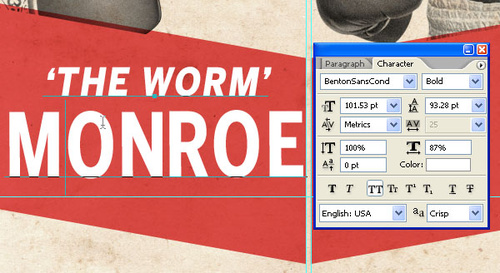
圖17
將文字的傾斜角度與矩形相匹配,10.1度差不多足夠。注意60年代的印刷技術不會像我們今天使用電腦做出的這般精確,所以我們在字符縮進那兒修改參數為20,形成一種字符間距不一的效果。
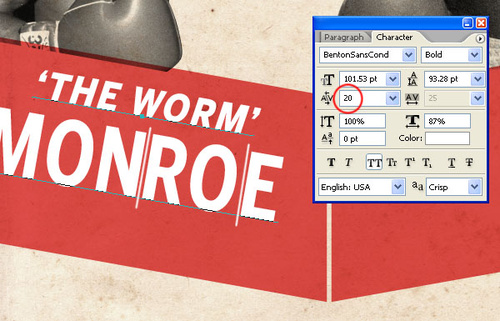
圖18
右半部分重復同樣的操作過程。做個比較:我在這兒使用的名字的文字大小是44.31,姓的文字大小是101.53,頭銜的文字大小是32.37。
- 上一頁:PS百花谷地圖3D轉2D
- 下一頁:PS打造切·格瓦拉經典肖像效果